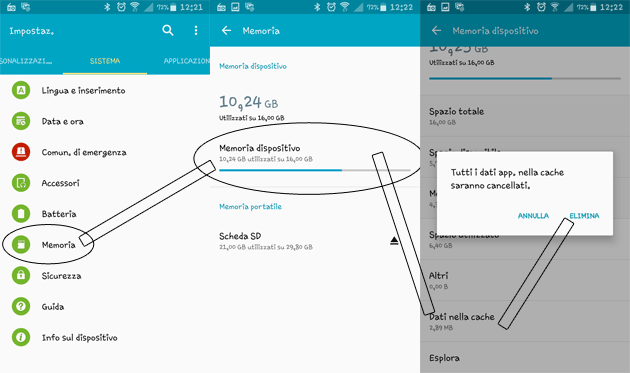Piu’ uno smartphone è in esecuzione piu’ si accumulano dati nella memoria cache del telefono, e ad un certo punto il sistema va a rallentarsi e la batteria potrebbe durare sempre di meno: cosa fare quindi se si nota che la batteria dello smartphone dura sempre meno e si fatica giorno dopo giorno ad arrivare anche solo a metà giornata con una autonomia accettabile? La prima cosa da fare è pulire la cache del telefono, la seconda spegnerlo e riaccenderlo in modo da riavviare il sistema senza correre alcun rischio di provocare danni. Ma andiamo con ordine.
Su un telefono Android, non sempre chiudere un’applicazione che è ancora aperta in background puo’ significare che è stata completamente terminata, alcuni dati potrebbero continuare ad essere presenti nella memoria cache, con il sistema che continuarebbe a memorizzare dati non piu’ utili provocando inutili dispendi di energia, con conseguente calo dell’autonomia residua della batteria.
Per chiarire di cosa stiamo trattando, la memoria cache è un tipo di memoria "veloce", relativamente piccola, non visibile al software, che viene gestita dall’hardware e serve a salvare i dati della memoria principale usati più di recente – grazie alla memoria cache, la richiesta di informazioni da un’app gia’ conservate in questa memoria avviene piu’ rapidamente rispetto alla richiesta di informazioni dalla memoria principale. La cache serve quindi a velocizzare i processi dello smartphone, quelli usati piu’ di frequente perchè sono gia’ stati memorizzati in precedenza. Va da se’ che piu’ il telefono resta acceso e piu’ cose si fanno, piu’ informazioni la memoria cache deve memorizzare e gestire, chiedendo l’energia necessaria per svolgere il proprio compito alla batteria del telefono. Se andiamo ad azzerare la memoria cache – che non significa assolutamente perdere file personali, i quali restano salvati nella memoria principale del telefono o nella memoria esterna microSD – allora si potrebbe liberare spazio nella cache, cosi’ da far consumare al sistema meno energia per velocizzare gli accessi alle informazioni.
Come azzerare la Cache su Android. Al fine di azzerare la memoria cache su un dispositivo Android è sufficiente entrare nella Impostazioni, quindi entrare in Memoria, poi Memoria Dispositivo, quindi premere su ‘Dati nella cache’ e premere OK. A seconda della versione di Android installata sul proprio dispositivo la voce ‘pulisci cache’ potrebbe essere trovata in sotto-menu differenti, basta comunque cercare e si trova.
Una volta che abbiamo eliminato la cache, il primo avvio delle applicazioni potrebbe richiedere qualche secondo in piu’ ma niente di grave: la cache verrà ripopolata delle informazioni agli avvi successivi, quindi le app torneranno ad aprirsi velocemente.
Il procedimenti di pulizia della memoria cache è cosa che si dovrebbe fare ogni tanto, e potrebbe in alcuni casi davvero far allungare l’autonomia della batteria di alcune ore. E’ una attività consigliata in alternativa al riavvio del device, altra cosa che si potrebbe fare per provare a risolvere il problema del telefono che si scarica in fretta.
Da notare che pulire la memoria cache di uno smartphone Android non significa per forza di cose allungare l’autonomia della batteria. Ci sono, infatti, casi in cui la batteria dura poco per altri motivi, ad esempio se il telefono ha oltre 2/3 anni e quindi ‘fisicamente’ è degradata (e in tal caso va sostituita la batteria completamente) oppure ci sono alcune applicazioni che, quando in funzione, possono consumare molta energia – in tal caso se si tratta di un bug software un aggiornamento dell’app potrebbe risolvere i problemi. Nel caso dell’app Facebook, in particolare, chi la installa dovrebbe essere a conoscenza del fatto che è l’app che forse consuma piu’ di tutte perchè è sempre attiva in background.
Come azzerare la Cache su Android